Usuń SaveFrom.net helper (Instrukcj usuwania) - Ostatnia aktualizacja, sie 2017
Instrukcja usuwania SaveFrom.net helper
Czym jest Wirus SaveFrom.net?
Dlaczego strona Savefromnet została uznana za niegodną zaufania?
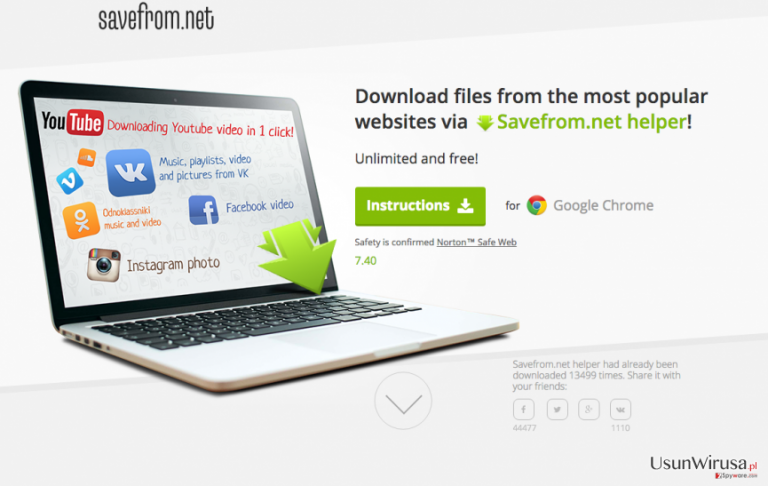
Jeżeli lubisz pobierać roznego rodzaju filmy wideo z internetu, to z pewnoscia mozesz stac sie ofiara zlosliwego wirusa Savefrom.net. Tego typu podejrzana aplikacja wydaje sie byc oprogramowaniem do pobierania filmow online, jednakze wielu uzytkownikow zgodnie twierdzi ze program w ogole nie dziala.
Co wiecej, udalo sie nam ustalic ze ta podejrzana strona reklamuje dwa inne potencjalnie niechciane aplikacje na twoim komputerze – Video Download Pro adware oraz Savefrom.net helper. Zwłaszcza ten drugi jest wyjątkowo niebezpieczny i jak tylko dostanie się do twojego systemu pokazuje swoje prawdziwe oblicze infekujac wiele przegladarek – w tym Google Chrome, Yandex.Browser, Mozilla Firefox, Safari, Opera, Chromium, a nawet Firefox Mobile.
Raz zainstalowany na przyklad na przegladarce Chrome, oprogramowanie Savefrom.net moze dorzucić do twojego komputera dwie dodatkowe infekcje – rozszerzenie Chameleon oraz Savefrom.net
Mimo tego z tego typu aplikacje maja ci pomoc sciagac pliki wideo z sieci to niedlugo mozesz zauwazyc wady tego potencjalnie niechcianego oprogramowania. Udalo sie nam ustalic ze jego dzialanie jest oparte o model generowania zyskow przez twoje klikniecia, tak wiec tak dlugo jak zagrozenie jest obecne na komputerze uzytkownika to moze zbierac dane dotyczące jego adresu IP, technicznych informacji, a takze moze zyskiwac informacje na temat twojego komputera, historii przegladania i tym podobne.
Pozniej pojawiaja sie reklamy Savefrom.net. Tego typu reklamy dostarczaja wiadomosci na temat zakupow, promowania obcych aplikacji czy tez serwisow wielkich firm i tak dalej. Jednakze istnieje kilka podejrzanych detali odnosnie tego oprogramowania. Udalo sie nam zajrzec do polityki prywatnosci tego oprogramowania i udalo sie nam ustalic ze program ''moze pozyskiwac informacje na temat odwiedzin na stronach celem dopasowania reklam do uslug i towarow ktore najbardziej ciebie interesują''.
Oprocz tego ''Tresci na obcych stronach nie moga dotyczyc produktow czy tez uslug serwowanych przez serwis SaveFrom''. Z pewnoscia zgodzisz sie z nami ze tego typu stwierdzenia brzmia conajmniej podejrzanie i prawdopodobnie daja ci niemałą podpowiedz ze reklamy które mozesz kliknąć moga przeniesc cie na strony, które nie mają nic wspolnego z zadna okazja dla ciebie.
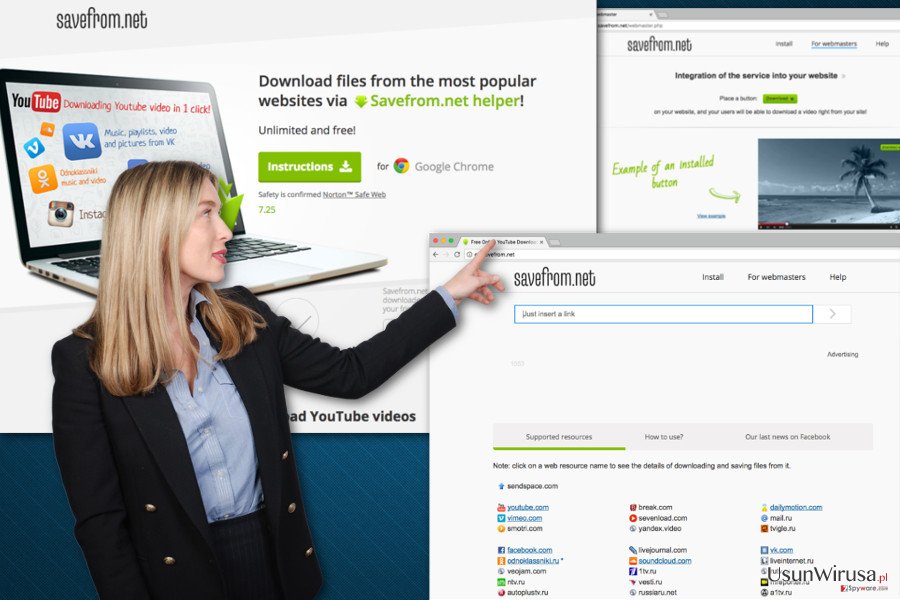
Czy możesz zostać zainfekowany tego typu oprogramowaniem bez twojej wiedzy?
Savefrom.net jest oprogramowaniem adware, które to dosc czesto wystepuje w formie dodatku do przegladarki. Jest niemalze identyczne co oprogramowanie KeepVid.com adware. Tego typu potencjalnie niechciany program dosc czesto moze zostac zainstalowany bez wiedzy uzytkownika.
Prawdopodobnie zastanawiasz sie w jaki sposob oprogramowanie szpiegujace SavrFrom moze przeniknac do twojego systemu bez twojej wiedzy? Ogólnie rzecz biorąc tego typu aplikacja przemieszcza sie razem z innym oprogramowaniem freeware czy tez shareware i jedynym sposobem na niezainstalowanie tego dodatku jest wybranie poprawnych ustawien instalacji. Nigdy nie nalezy stosowac ustawien ogolnych czy tez standarodywych – tego typu metody instalacji prowadza wprost do zainfekowania twojego komputera potencjalnie niechcianym oprogramowaniem.
Dzieje sie tak poniewaz uzytkownicy nie zwracaja uwagi na dodatki podczas instalacji – roznego rodzaj robaki przegladarkowe, dodatki, pluginy i zlosliwe oprogramowanie adware ukrywajace sie za ta opcja. Jezeli nie chcesz pobrac niechcianych aplikacji powinienes skorzystac z opcji instalacji zaawansowanej czy tez instalacji uzytkownika poniewaz daje ci mozliwosc zobaczenia tego co jest w paczce programow i pozwala ci odznaczyc niechciane aplikacje.
Jezeli chcesz uniknac instalacji niechcianego oprogramowania powinienes po prostu odznaczyc miejsca w ktorych zgadzasz sie na instalacje niechcianych dodatkow. To wszystko co musisz wiedziec jezeli chcesz sie ustrzec przed atakami ze strony Savefrom.net
Usuń oprogramowanie Savefromnet ze swojego systemu komputerowego
Istnieje bardzo wiele zażaleń na działanie oprogramowania Saveom.net i ludzie na roznego rodzaju forach skarza sie na to ze nie wiedza w jaki sposob odinstalowac zlosliwe oprogramowanie – ''Ostatnio pobralem na swoj komputer SaveFrom.Net, którego to zadaniem mialo byc pobieranie plikow wideo z serwisu YouTube.
Udalo mi sie co prawda pobrac wideo i teraz chcialbym sie pozbyc tego oprogramowania, jednakze nie wiem jak tego dokonac. Pomozecie mi, prosze?'' lub tez ''W jaki sposób mogę pozbyć się oprogramowania save from the net z mojej przeglądarki''?
Oznacza to tyle ze usuwanie tego typu oprogramowania moze byc nieco bardziej skomplikowane nawet dla zaawansowanego uzytkownika na wlasna reke. Jednakze nie martw sie – jestes we wlasciwym miejscu gdzie nasi profesjonalisci pomoga ci zebrac niezbedne informacje dotyczace tego w jaki sposob usunac tego typu niechciane aplikacje. Ponizej znajdziesz poradnik dotyczace sposobu usuwania oprogramowania Savefrom.net
Możesz usunąć szkody spowodowane przez wirusa za pomocą FortectIntego. SpyHunter 5Combo Cleaner i Malwarebytes są zalecane do wykrywania potencjalnie niechcianych programów i wirusów wraz ze wszystkimi związanymi z nimi plikami i wpisami do rejestru.
Instrukcja ręcznego usuwania SaveFrom.net helper
Odinstaluj z systemu Windows
Otwórz Panel Sterowania i przejdź do listy Dodaj/Usuń programy. Następnie poszukaj podejrzanych wpisów takich jak KeepVid, Chameleon, Savefrom.net helper, Savefrom, i tym podobne. Następnie odinstaluj je tak szybko jak to tylko mozliwe!
Aby usunąć Wirus SaveFrom.net z komputerów z systemem Windows 10/8, wykonaj te kroki:
- Wpisz Panel sterowania w pole wyszukiwania Windows i wciśnij Enter lub kliknij na wynik wyszukiwania.
- W sekcji Programy wybierz Odinstaluj program.

- Znajdź na liście wpisy powiązane z Wirus SaveFrom.net (lub dowolny inny niedawno zainstalowany podejrzany program).
- Kliknij prawym przyciskiem myszy na aplikację i wybierz Odinstaluj.
- Jeśli pojawi się Kontrola konta użytkownika, kliknij Tak.
- Poczekaj na ukończenie procesu dezinstalacji i kliknij OK.

Jeśli jesteś użytkownikiem Windows 7/XP, postępuj zgodnie z następującymi instrukcjami:
- Kliknij Start > Panel sterowania zlokalizowany w prawym oknie (jeśli jesteś użytkownikiem Windows XP, kliknij na Dodaj/Usuń programy).
- W Panelu sterowania wybierz Programy > Odinstaluj program.

- Wybierz niechcianą aplikację klikając na nią raz.
- Kliknij Odinstaluj/Zmień na górze.
- W oknie potwierdzenia wybierz Tak.
- Kliknij OK kiedy proces usuwania zostanie zakończony.
Usuń SaveFrom.net helper z systemu Mac OS X
-
Jeżeli korzystasz z OS X, kliknij przycisk Go na samej górze strony i wybierz Applications.

-
Poczekaj aż zobaczusz folder Applications i poszukaj w nimSaveFrom.net helper czy też innych podejrzanych pogramów, króre mogą się w nim znajdować. Teraz kliknij prawym przyciskiem myszy na każdym z tych wyników i wybierz Move to Trash.

Zresetuj MS Edge/Chromium Edge
Usuń niechciane rozszerzenia z MS Edge:
- Wybierz Menu (trzy poziome kropki w prawym górnym rogu okna przeglądarki i wybierz Rozszerzenia.
- Wybierz z listy rozszerzenie i kliknij na ikonę koła zębatego.
- Kliknij Odinstaluj na dole.

Wyczyść pliki cookie i inne dane przeglądania:
- Kliknij na Menu (trzy poziome kropki w prawym górnym rogu okna przeglądarki) i wybierz Prywatność i bezpieczeństwo.
- Pod Wyczyść dane przeglądania wybierz Wybierz elementy do wyczyszczenia.
- Zaznacz wszystko (oprócz haseł, chociaż możesz chcieć uwzględnić licencje na multimedia w stosownych przypadkach) i kliknij Wyczyść.

Przywróć ustawienia nowej karty i strony głównej:
- Kliknij na ikonę menu i wybierz Ustawienia.
- Następnie znajdź sekcję Uruchamianie.
- Kliknij Wyłącz, jeśli znalazłeś jakąkolwiek podejrzaną domenę.
Zresetuj MS Edge, jeśli powyższe kroki nie zadziałały:
- Wciśnij Ctrl + Shift + Esc, żeby otworzyć Menedżera zadań.
- Kliknij na strzałkę Więcej szczegółów u dołu okna.
- Wybierz kartę Szczegóły.
- Teraz przewiń w dół i zlokalizuj wszystkie wpisy zawierające Microsoft Edge w nazwie. Kliknij na każdy z nich prawym przyciskiem myszy i wybierz Zakończ zadanie, by zatrzymać działanie MS Edge.

Jeżeli to rozwiązanie ci nie pomogło, możesz musieć skorzystać z zaawansowanej metody resetowania Edge. Pamiętaj, że zanim przejdziesz dalej, musisz wykonać kopię zapasową swoich danych.
- Znajdź na swoim komputerze następujący folder: C:\\Users\\%username%\\AppData\\Local\\Packages\\Microsoft.MicrosoftEdge_8wekyb3d8bbwe.
- Wciśnij Ctrl + A na klawiaturze, by zaznaczyć wszystkie foldery.
- Kliknij na nie prawym przyciskiem myszy i wybierz Usuń.

- Teraz kliknij prawym przyciskiem myszy na przycisk Start i wybierz Windows PowerShell (Administrator).
- Kiedy otworzy się nowe okno, skopiuj i wklej następujące polecenie, a następnie wciśnij Enter:
Get-AppXPackage -AllUsers -Name Microsoft.MicrosoftEdge | Foreach {Add-AppxPackage -DisableDevelopmentMode -Register “$($_.InstallLocation)\\AppXManifest.xml” -Verbose

Instrukcje dla Edge opartej na Chromium
Usuń rozszerzenia z MS Edge (Chromium):
- Otwórz Edge i kliknij Ustawienia > Rozszerzenia.
- Usuń niechciane rozszerzenia klikając Usuń.

Wyczyść pamięć podręczną i dane witryn:
- Kliknij na Menu i idź do Ustawień.
- Wybierz Prywatność i usługi.
- Pod Wyczyść dane przeglądania wybierz Wybierz elementy do wyczyszczenia.
- Pod Zakres czasu wybierz Wszystko.
- Wybierz Wyczyść teraz.

Zresetuj MS Edge opartą na Chromium:
- Kliknij na Menu i wybierz Ustawienia.
- Z lewej strony wybierz Zresetuj ustawienia.
- Wybierz Przywróć ustawienia do wartości domyślnych.
- Potwierdź za pomocą Resetuj.

Zresetuj Mozillę Firefox
Usuń rozszerzenie Savefrom.net helper razem z innymi denerwujacymi rozszerzeniami, których samodzielnie nie dodales do przegladarki Firefox.
Usuń niebezpieczne rozszerzenia:
- Otwórz przeglądarkę Mozilla Firefox i kliknij na Menu (trzy poziome linie w prawym górnym rogu okna).
- Wybierz Dodatki.
- W tym miejscu wybierz wtyczki, które są powiązane z Wirus SaveFrom.net i kliknij Usuń.

Zresetuj stronę główną:
- Kliknij na trzy poziome linie w prawym górnym rogu, by otworzyć menu.
- Wybierz Opcje.
- W opcjach Strona startowa wpisz preferowaną przez siebie stronę, która otworzy się za każdym razem, gdy na nowo otworzysz Mozillę Firefox.
Wyczyść pliki cookie i dane stron:
- Kliknij Menu i wybierz Opcje.
- Przejdź do sekcji Prywatność i bezpieczeństwo.
- Przewiń w dół, by znaleźć Ciasteczka i dane stron.
- Kliknij na Wyczyść dane…
- Wybierz Ciasteczka i dane stron oraz Zapisane treści stron i wciśnij Wyczyść.

Zresetuj Mozillę Firefox
Jeżeli nie usunięto Wirus SaveFrom.net po wykonaniu powyższych instrukcji, zresetuj Mozillę Firefox:
- Otwórz przeglądarkę Mozilla Firefox i kliknij Menu.
- Przejdź do Pomoc i wybierz Informacje dla pomocy technicznej.

- W sekcji Dostrój program Firefox, kliknij na Odśwież Firefox…
- Kiedy pojawi się wyskakujące okienko, potwierdź działanie wciskając Odśwież Firefox – powinno to zakończyć usuwanie Wirus SaveFrom.net.

Zresetuj Google Chrome
Otwórz przeglądarkę Google Chrome, przejdź do sekcji rozszerzenia. Usuń rozszerzenie Chameleon oraz Savefrom.net helper. Odinstaluj takze inne podejrzane rozszerzenia jezeli jakies dojrzysz.
Usuń złośliwe rozszerzenia z Google Chrome:
- Otwórz Google Chrome, kliknij na Menu (trzy pionowe kropki w prawym górnym rogu) i wybierz Więcej narzędzi > Rozszerzenia.
- W nowo otwartym oknie zobaczysz zainstalowane rozszerzenia. Odinstaluj wszystkie podejrzane wtyczki klikając Usuń.

Wyczyść pamięć podręczną i dane witryn w Chrome:
- Kliknij na Menu i wybierz Ustawienia.
- W sekcji Prywatność i bezpieczeństwo wybierz Wyczyść dane przeglądania.
- Wybierz Historia przeglądania, Pliki cookie i inne dane witryn oraz Obrazy i pliki zapisane w pamięci podręcznej.
- Kliknij Wyczyść dane.

Zmień swoją stronę główną:
- Kliknij menu i wybierz Ustawienia.
- Poszukaj podejrzanych stron w sekcji Po uruchomieniu.
- Kliknij Otwórz konkretną stronę lub zestaw stron i kliknij na trzy kropki, by znaleźć opcję Usuń.
Zresetuj Google Chrome:
Jeśli poprzednie metody ci nie pomogły, to zresetuj Google Chrome, by wyeliminować wszystkie komponenty:
- Kliknij Menu i wybierz Ustawienia.
- Przewiń sekcję Ustawienia i kliknij Zaawansowane.
- Przewiń w dół i zlokalizuj sekcję Resetowanie komputera i czyszczenie danych.
- Teraz kliknij Przywróć ustawienia do wartości domyślnych.
- Potwierdź za pomocą Resetuj ustawienia, by ukończyć usuwanie.

Zresetuj Safari
Usuń dodatek Savefrom.net helper, ale poszukaj takze rozszerzenia Chameleon. Odinstaluj takze inne podejrzane dodatki.
Usuń niechciane rozszerzenia z Safari:
- Kliknij Safari > Preferencje…
- W nowym oknie wybierz Rozszerzenia.
- Wybierz niechciane rozszerzenie powiązane z Wirus SaveFrom.net i wybierz Odinstaluj.

Wyczyść pliki cookie i inne dane witryn w Safari:
- Kliknij Safari > Wymaż historię…
- Z rozwijanego menu pod Wymaż, wybierz cała historia.
- Potwierdź za pomocą Wymaż historię.

Zresetuj Safari, jeśli powyższe kroki nie pomogły:
- Kliknij Safari > Preferencje…
- Przejdź do karty Zaawansowane.
- Zaznacz Pokazuj menu Programowanie na pasku menu.
- Kliknij Programowanie na pasku menu i wybierz Wyczyść pamięć podręczną.

Po odnstalowaniu tego potencjalnie niechcianego programy i naprawieniu swoich przeglądarek polecamy ci przeskanowanie swojego komputera sprawdzonym oprogramowaniem antywirusowym. Z pewnoscia pomoże ci to pozbyć się SaveFrom.net helper i jego wpisów w rejestrze, program dodatkowo będzie w stanie rozpoznać powiązane pasożyty i inne infekcje malware na twoim kompterze. Aby tak się stało polecamy skorzystanie z wysoko ocenianego przez nas programu zdolnego do usuwania oprogramowania malware: FortectIntego, SpyHunter 5Combo Cleaner lub Malwarebytes.
Polecane dla ciebie:
Nie pozwól, by rząd cię szpiegował
Rząd ma wiele problemów w związku ze śledzeniem danych użytkowników i szpiegowaniem obywateli, więc powinieneś mieć to na uwadze i dowiedzieć się więcej na temat podejrzanych praktyk gromadzenia informacji. Uniknij niechcianego śledzenia lub szpiegowania cię przez rząd, stając się całkowicie anonimowym w Internecie.
Możesz wybrać różne lokalizacje, gdy jesteś online i uzyskać dostęp do dowolnych materiałów bez szczególnych ograniczeń dotyczących treści. Korzystając z Private Internet Access VPN, możesz z łatwością cieszyć się połączeniem internetowym bez żadnego ryzyka bycia zhakowanym.
Kontroluj informacje, do których dostęp może uzyskać rząd i dowolna inna niepożądana strona i surfuj po Internecie unikając bycia szpiegowanym. Nawet jeśli nie bierzesz udziału w nielegalnych działaniach lub gdy ufasz swojej selekcji usług i platform, zachowaj podejrzliwość dla swojego własnego bezpieczeństwa i podejmij środki ostrożności, korzystając z usługi VPN.
Kopie zapasowe plików do późniejszego wykorzystania w przypadku ataku malware
Problemy z oprogramowaniem spowodowane przez malware lub bezpośrednia utrata danych w wyniku ich zaszyfrowania może prowadzić do problemów z twoim urządzeniem lub do jego trwałego uszkodzenia. Kiedy posiadasz odpowiednie, aktualne kopie zapasowe, możesz z łatwością odzyskać dane po takim incydencie i wrócić do pracy.
Bardzo ważne jest, aby aktualizować kopie zapasowe po wszelkich zmianach na urządzeniu, byś mógł powrócić do tego nad czym aktualnie pracowałeś, gdy malware wprowadziło jakieś zmiany lub gdy problemy z urządzeniem spowodowały uszkodzenie danych lub wpłynęły negatywnie na wydajność.
Posiadając poprzednią wersję każdego ważnego dokumentu lub projektu, możesz oszczędzić sobie frustracji i załamania. Jest to przydatne, gdy niespodziewanie pojawi się malware. W celu przywrócenia systemu, skorzystaj z Data Recovery Pro.


